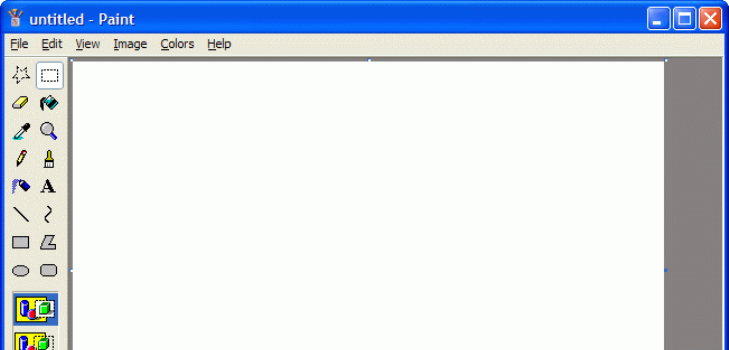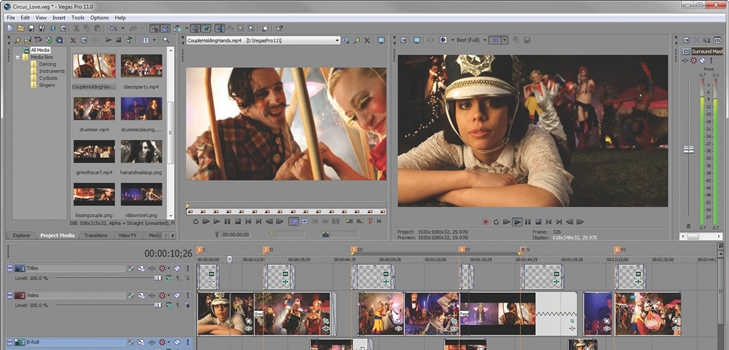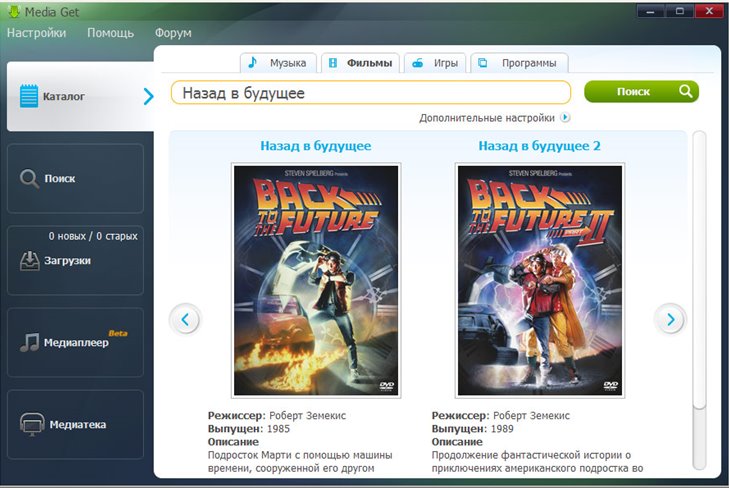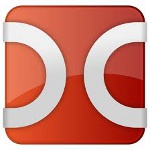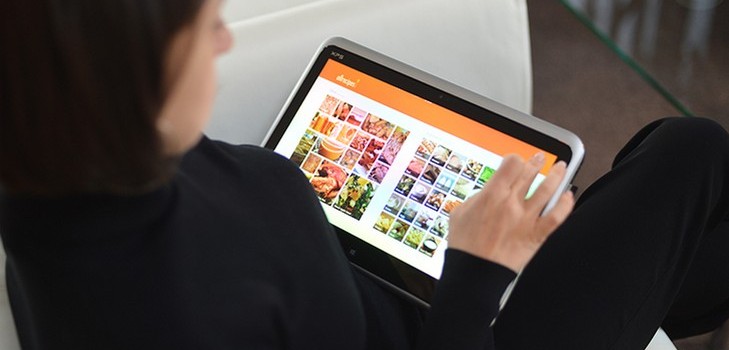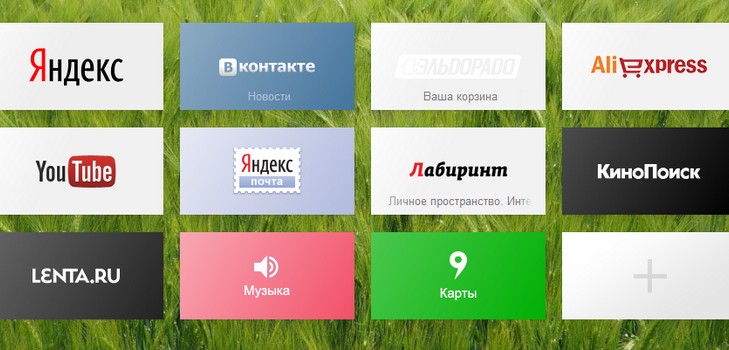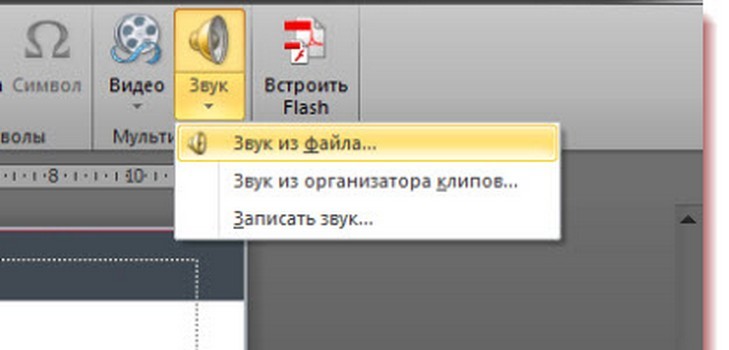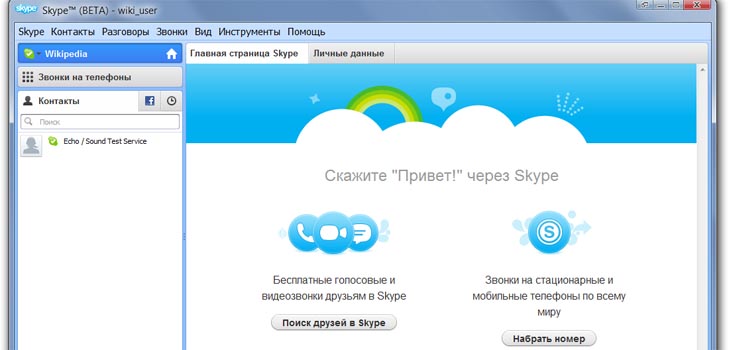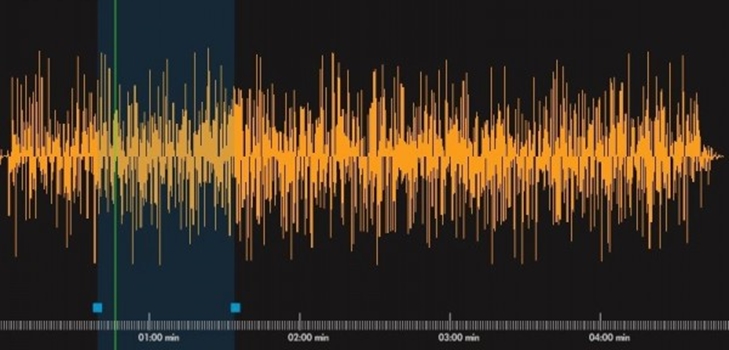Содержание
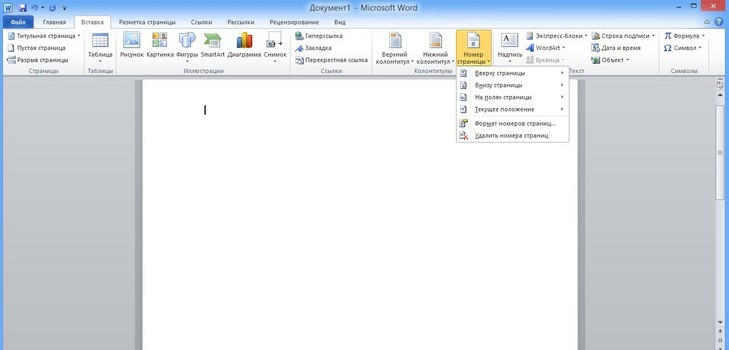
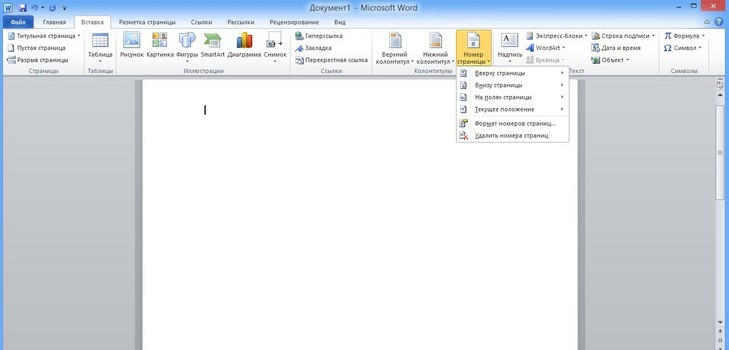
Офисная программа Word – простой инструмент, интуитивно понятный миллионам пользователей. Практически всем. Функций у программы масса: вставка фотографий, таблиц, редактирование текста и многое, многое другое. К ним относится, и нумерация страниц в ворде.
В интернете одним из самых часто задаваемых вопросов является нумерация страниц в word. Удивительно, ведь сделать это совершенно не сложно — операция проста, хоть в несколько интересных нюансов.
Простая нумерация страниц
- Ищем в верхнем левом углу иконку «Вставка»;
- Открывается новый горизонтальный меню с иконками и надписями. Нам необходимо найти блок меню «Колонтитулы», он обычно ближе к правому краю, если вы не изменяли эти свойства в настройках;
- Нашли? Если да, то в этом блоке нужно выбрать «Номер страницы», что мы и делаем;
- Для простой нумерации вам достаточно указать, где будут стоять цифры страницы. В открывшемся подменю на выбор будет «Вверху страницы» или «Внизу страницы» и т.д.;
- Выбираем что для вас наиболее приемлемо, щелкаем и перед нами открываются графические образцы с примерами расположения цифр. Смотрим, выбираем, на понравившемся примере делаем щелчок мышкой и вуаля!
После нескольких нехитрых действий вы можете с достоинством сообщить всем окружающим, какая или какой вы умница и молодец, смогли пронумеровать страницы в ворде.
Магия нумераций страниц в word не знает предела, а значит, существуют еще кое-какие полезные функции, которые пригодятся и вам. Что же это? А это, к примеру, возможность начать нумерацию в документе не с первого листа (что важно, кстати, тем же студентам), а с любого, на выбор.
Нумерация страниц в Word 2010 с нужного нам листа
- Нам снова необходимо нажать на меню «Вставка» и перейти к блоку меню «Колонтитулы»;
- Выбираем «Номер страницы» и находим в выпадающем меню «Формат номеров страниц»;
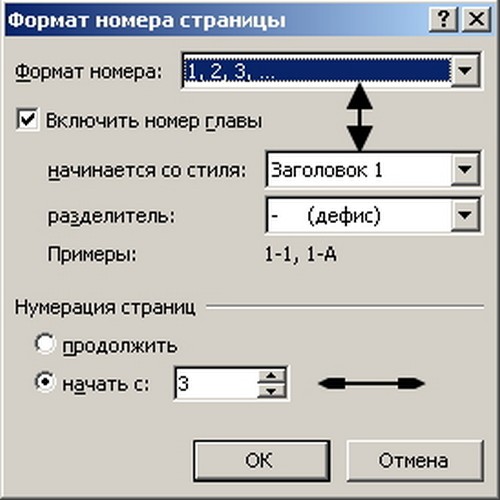
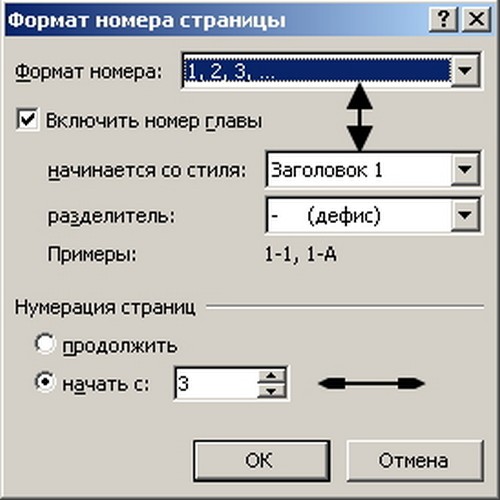
- У вас должно открыться окошко, как показано на скриншоте или немного другое, если версия Word более новая. Функции, связанные с нумерацией страниц, по-прежнему остались неизменными практически для всех версий офисной программы;
- В самом веру меню (показано на скриншоте стрелками) выбираем понравившейся формат. Стандартный, такой как показан на фото;
- В самом низу ставим точку (по умолчанию она и так стоит) на «начать с:» и выбираем порядковый номер листа, с какого необходимо начать нумерацию;
- Жмем «Ок» и радуемся полученному результату.
Когда вы проделаете все шаги, описанные выше, и добавите нумерацию в документ текстового редактора, возможно, будет интересно узнать, что дважды щелкнув по верхней или нижней области страницы, можно открыть меню редактирования. В нем откроется такой же блок меню «Колонтитулы», к которому вы так долго шли с помощью вышеприведенных советов. Сама страница, при этом, станет затемненной, а область где можно написать текст сохранит свою яркость. Кстати, если что-либо написать в этой области, то оно сохранится на каждой странице вашего файла.
Учитесь пользоваться word, пишите полезные статьи, дипломы, курсовые и просто, рабочие заметки, ведь программа уже много лет заменяет многим обычную тетрадь с ручкой.